デバイスの権限
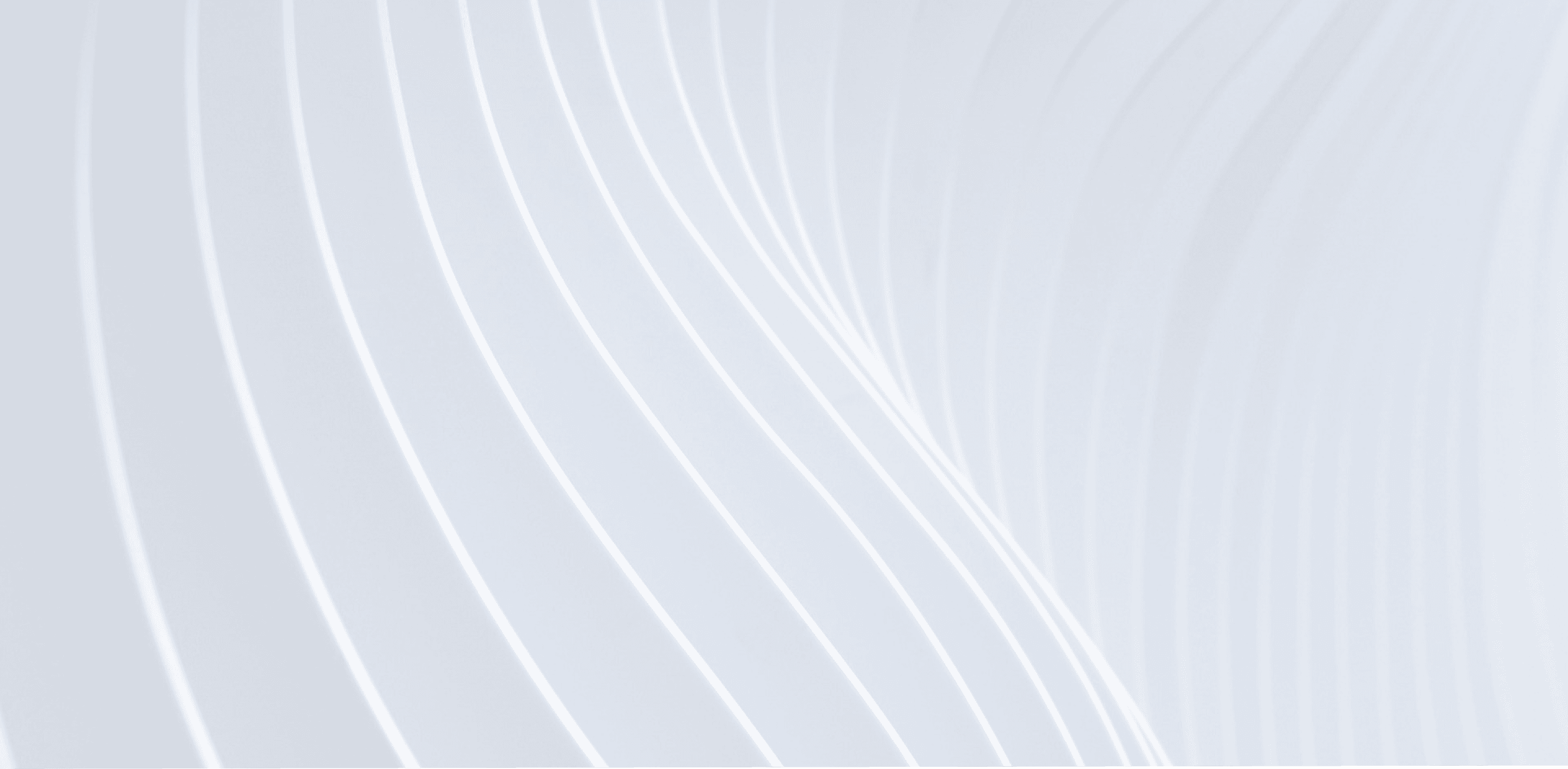
プラットフォーム/ブラウザ
権限を有効にする手順
クローム
方法 1:
1. Chrome の設定を開きます。
2. "プライバシーとセキュリティ" > "サイト設定" > "マイク"。
3. aisoap.comのマイクへのアクセスを許可します。
方法2:
1. クリック
ブラウザのアドレスバーにあるページ情報アイコン
2. マイクをオンにする
最高の体験のためにChromeを使用することをお勧めします。
Firefox(デスクトップ)
1. Firefoxの設定に行きます。
2. "プライバシーとセキュリティ" > "アクセス許可" > "マイク"です。
3. aisoap.comのマイクアクセスを許可します。
エッジ(デスクトップ)
1. Edge 設定を開きます。
2. "クッキーとサイトの権限" > "マイク"。
3. aisoap.comのマイクへのアクセスを許可します。
サファリ(マック)
1. Safari ブラウザを開きます。
2. "Safari" > "Preferences"(または新しいバージョンでは設定)をクリックします。
3. "Websites" > "マイク"に移動します。
4. リストから aisoap.com を見つけて、許可を選択します。
これらの設定が正しく構成されていることを確認して、音声キャプチャのためにAI SOAPを使用する際の問題を避けてください。
さらに質問がある場合は、[email protected]までお問い合わせください。

